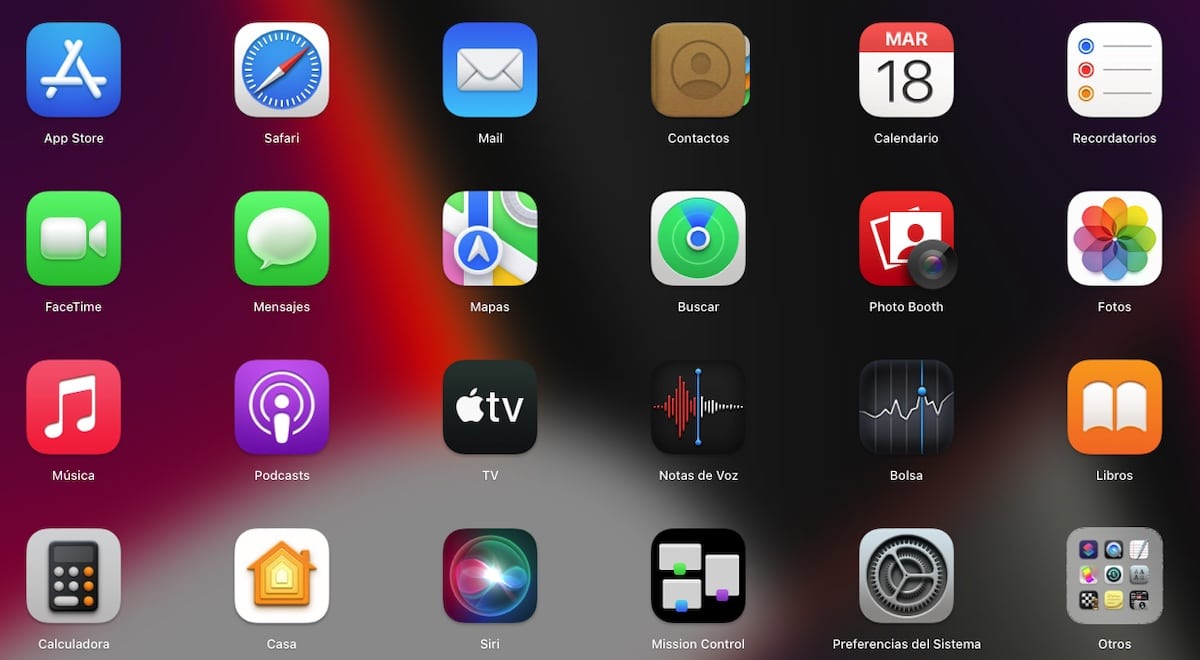
Zmień ikony aplikacji na Macu Pozwala nam to spersonalizować nasze doświadczenia użytkownika w systemie macOS, a w niektórych przypadkach zwiększyć naszą produktywność. Ponadto pozwala pozbyć się ikonek niektórych aplikacji, które ranią oczy (dosłownie).
Jeśli chcesz spersonalizować swoje wrażenia użytkownika i mieć zmęczony ciągłym oglądaniem tej samej ikony w aplikacjach których zwykle używasz, a nawet folderów lub plików, w tym artykule pokażemy Ci różne metody ich zmiany.
Ale najpierw musimy wziąć pod uwagę, że macOS pozwala nam tylko na zmianę ikon aplikacji innych niż natywne. Jeśli Twoim zamiarem jest zmiana ikony aplikacji Wiadomości, Zdjęcia, Facebook... lub jakakolwiek inna, nie znajdziesz na to żadnej metody.
W zależności od wersji macOS, możemy użyć tylko jednej lub dwóch dostępnych metod, aby zmienić ikony aplikacji, folderów i plików. W nowszych wersjach systemu macOS obie metody działają tak samo.
Wraz z wydaniem macOS Big Sur, Apple przeprojektowano wszystkie ikony macOS dostosowując ten sam projekt, co w iOS 14. Jeśli nie podobało Ci się to przeprojektowanie ikon i chcesz nadal korzystać z klasyki, wykonując czynności, które pokazuję poniżej, możesz zmienić ikony aplikacji na Macu.
Skąd pobrać ikony dla komputerów Mac
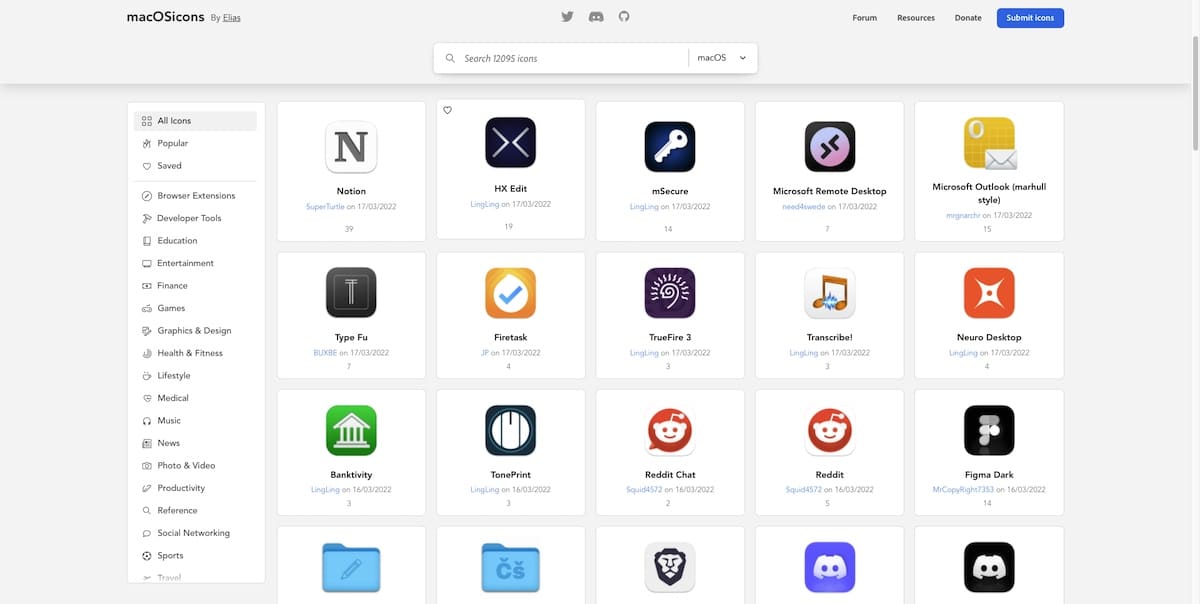
Najszybszą i najłatwiejszą metodą znajdowania ikon dla systemu macOS jest wyszukiwanie w Google nazwy ikony, której chcemy użyć. Jeśli jednak nie chcesz mieć zawrotów głowy, możesz to uderzyć Ikony aplikacji macOS, gdzie można znaleźć ponad 12.000 XNUMX ikon dla systemu macOS.
Wszystkie ikony dostępne na tej stronie są podzielone na różne kategorie. Wszystkie pliki są w formacie .icns.
Zmień ikony aplikacji na Macu
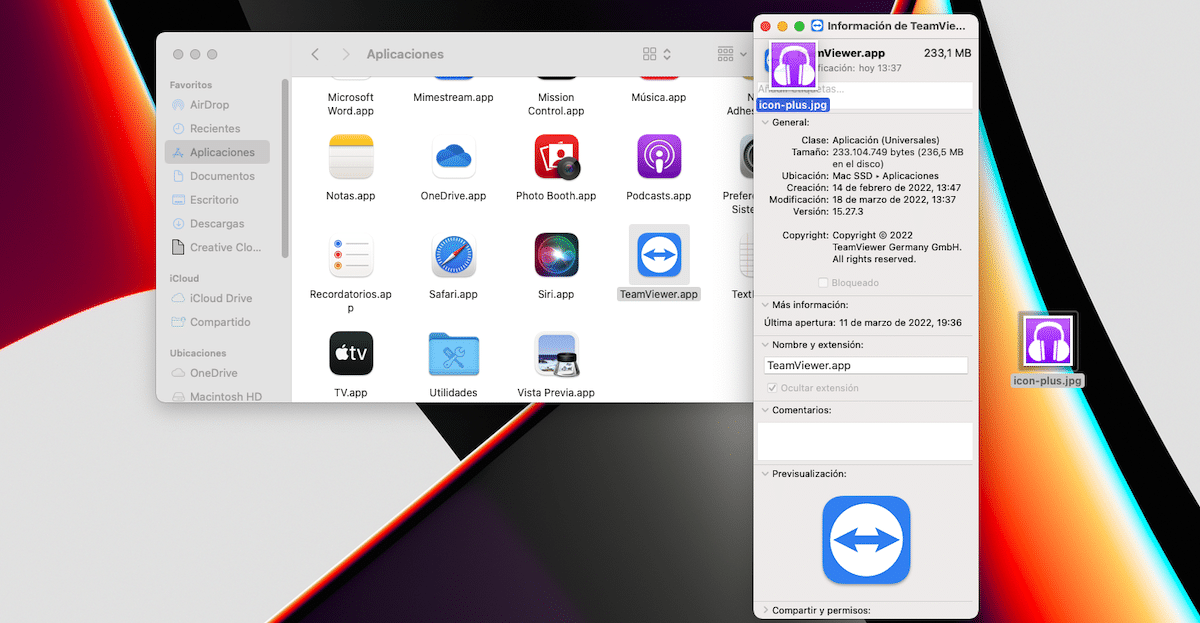
Jeśli chcemy zmień ikonę aplikacji, musimy wykonać kroki, które pokazuję poniżej:
Metoda 1
- Wybierz plik lub folder na którą chcemy zmienić ikonę.
- Następnie uzyskujemy dostęp do właściwości pliku za pomocą skrótu Command + i.
- To przeciągnij obraz w formacie .icns do miejsca, w którym wyświetlana jest ikona.
- Aby potwierdzić, że chcemy wprowadzić tę zmianę w systemie, macOS mówi nam Poprosi o hasło systemowe.
Metoda 2
- Za pomocą aplikacji Preview otwieramy ikonę, której chcemy użyć.
- Następnie uzyskujemy dostęp do menu Edytuj> Kopiuj o Command + C aby skopiować obraz do schowka.
- Następnie przechodzimy do właściwości pliku lub folderu i wciskamy Command + i, aby uzyskać dostęp do właściwości pliku lub folderu.
- Aby zmodyfikować ikonę pliku lub folderu, kliknij ikonę, która aktualnie go reprezentuje, i kliknij Edycja Wklej lub Command + v.
- Aby potwierdzić, że chcemy wprowadzić tę zmianę w systemie, macOS mówi nam Poprosi o hasło systemowe.
Zmień ikonę aplikacji na Macu na obraz
Jeśli chcemy zmień ikonę aplikacji na obraz, musimy wykonać kroki, które pokazuję poniżej:
Metoda 1
- Wybierz plik lub folder na którą chcemy zmienić ikonę.
- Następnie uzyskujemy dostęp do właściwości pliku za pomocą skrótu Command + i.
- To przeciągnij obraz w formacie .jpg lub .png do miejsca, w którym wyświetlana jest ikona.
- Aby potwierdzić, że chcemy wprowadzić tę zmianę w systemie, macOS mówi nam Poprosi o hasło systemowe.
Metoda 2
- Otwieramy obraz, którego chcemy użyć w aplikacji Preview.
- Następnie uzyskujemy dostęp do menu Edytuj> Kopiuj o Command + C aby skopiować obraz do schowka.
- Następnie przechodzimy do właściwości pliku lub folderu i wciskamy Command + i, aby uzyskać dostęp do właściwości pliku lub folderu.
- Aby zmodyfikować ikonę pliku lub folderu, kliknij ikonę, która aktualnie go reprezentuje, i kliknij Edycja Wklej lub Command + v.
- Aby potwierdzić, że chcemy wprowadzić tę zmianę w systemie, macOS mówi nam Poprosi o hasło systemowe.
Zmień ikonę folderów i plików na Macu
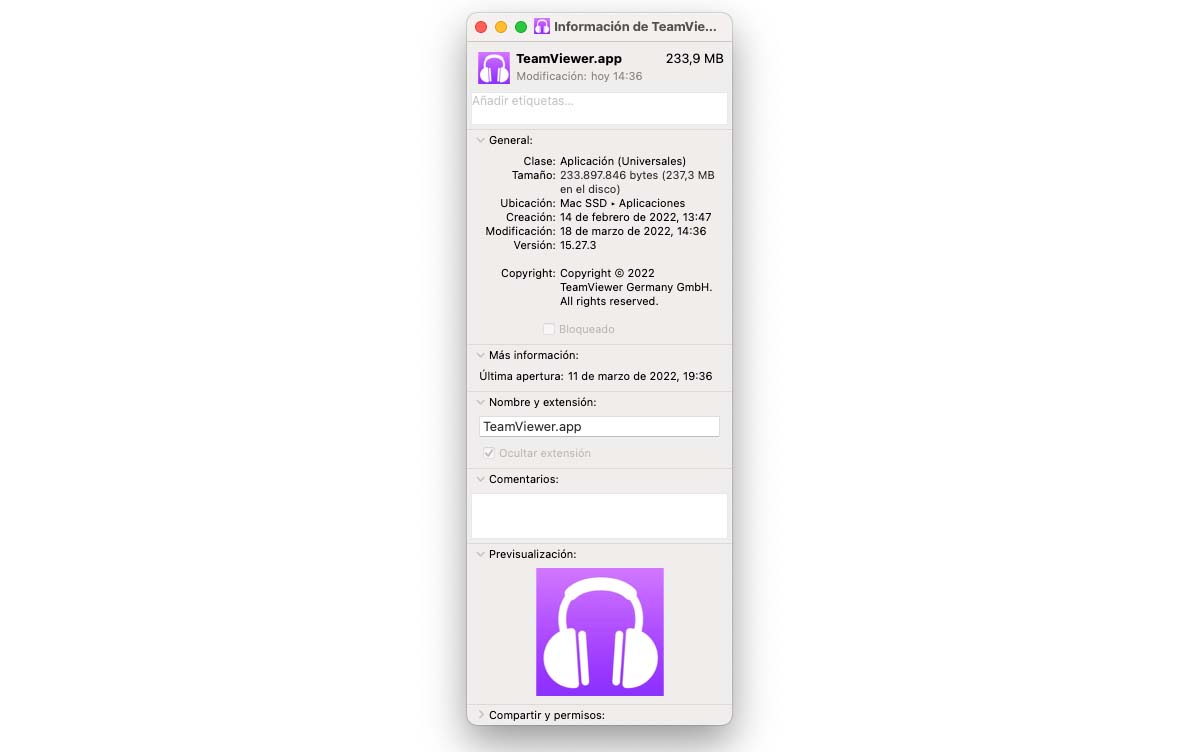
Jeśli chcemy zmień ikonę jednego folderu na inny, musimy wykonać kroki, które pokazuję poniżej:
Metoda 1
- Wybierz plik lub folder na którą chcemy zmienić ikonę.
- Następnie uzyskujemy dostęp do właściwości pliku za pomocą skrótu Command + i.
- To przeciągnij obraz w formacie .icns do miejsca, w którym wyświetlana jest ikona.
Metoda 2
- Za pomocą aplikacji Preview otwieramy ikonę, której chcemy użyć.
- Następnie uzyskujemy dostęp do menu Edytuj> Kopiuj o Command + C aby skopiować obraz do schowka.
- Następnie przechodzimy do właściwości pliku lub folderu i wciskamy Command + i, aby uzyskać dostęp do właściwości pliku lub folderu.
- Aby zmodyfikować ikonę pliku lub folderu, kliknij ikonę, która aktualnie go reprezentuje, i kliknij Edycja Wklej lub Command + v.
Zmień ikonę folderów i plików na Macu za pomocą obrazu
Jeśli chcemy zmienić ikonę folderu lub pliku na obraz, musimy wykonać kroki, które pokazuję poniżej:
Metoda 1
- Wybierz plik lub folder na którą chcemy zmienić ikonę.
- Następnie uzyskujemy dostęp do właściwości pliku za pomocą skrótu Command + i.
- To przeciągnij obraz w formacie .jpg lub .png do miejsca, w którym wyświetlana jest ikona.
Metoda 2
- Otwieramy obraz, którego chcemy użyć w aplikacji Preview.
- Następnie uzyskujemy dostęp do menu Edytuj> Kopiuj o Command + C aby skopiować obraz do schowka.
- Następnie przechodzimy do właściwości pliku lub folderu i wciskamy Command + i, aby uzyskać dostęp do właściwości pliku lub folderu.
- Aby zmodyfikować ikonę pliku lub folderu, kliknij ikonę, która aktualnie go reprezentuje, i kliknij Edycja Wklej lub Command + v.
Jak tworzyć ikony dla aplikacji Mac
Aby w pełni cieszyć się opcjami dostosowywania oferowanymi przez macOS, najlepsze, co możemy zrobić, to stwórz własną ikonę lub zestaw ikon. Jeśli wyobraźnia nie jest twoją rzeczą, możesz skorzystać z dowolnej aplikacji, którą pokazuję poniżej:
Ikona Plus
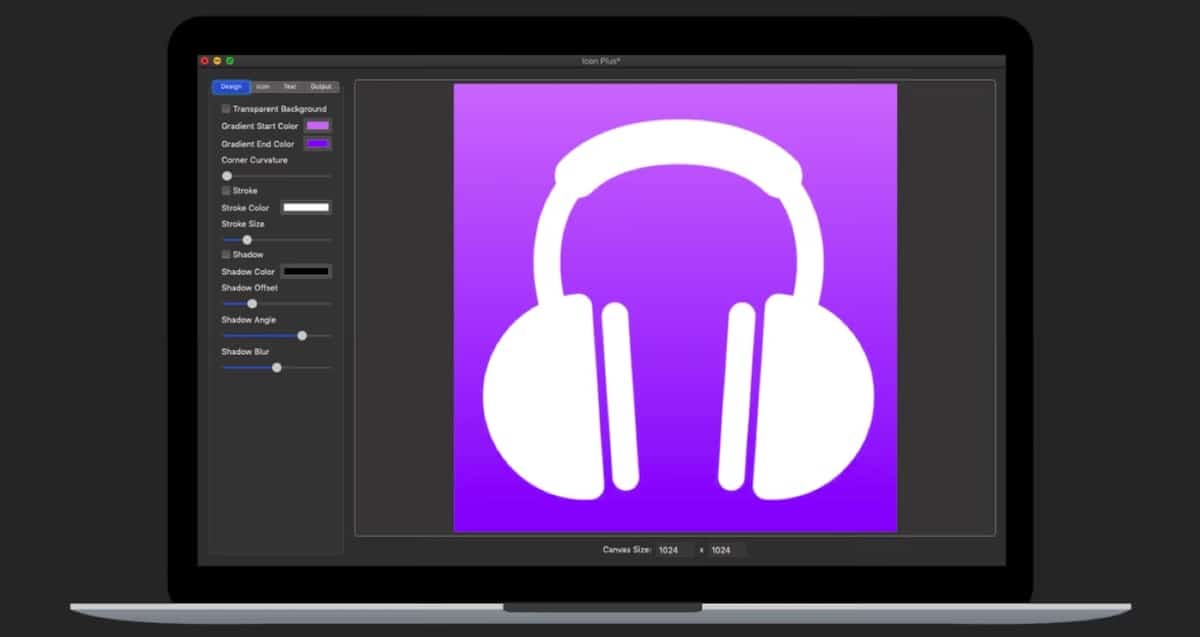
Jeśli chcesz zaprojektować ikonę swoich aplikacji, jedną z najbardziej kompletnych opcji dostępnych w Mac App Store jest Ikona Plus. Dzięki tej aplikacji możemy:
- Wybierz między jednolitym kolorem tła, gradientem lub dodaj przezroczysty.
- Zmień rozmiar i kolor obramowania ikony.
- Dodaj obraz, który będzie używany jako tło ikony w dowolnym formacie.
- Zmień rozmiar, obróć lub zmień kolor obrazu tła.
- Do tworzenia logo używaj tylko tekstu
Ta aplikacja pozwala nam tylko tworzyć ikony do użycia w aplikacjach lub folderach Mac, a nie je zastępować. Icon Plus jest wyceniony w Mac App Store pod adresem 4,49 euro i wymaga systemu macOS 10.10 lub nowszego.